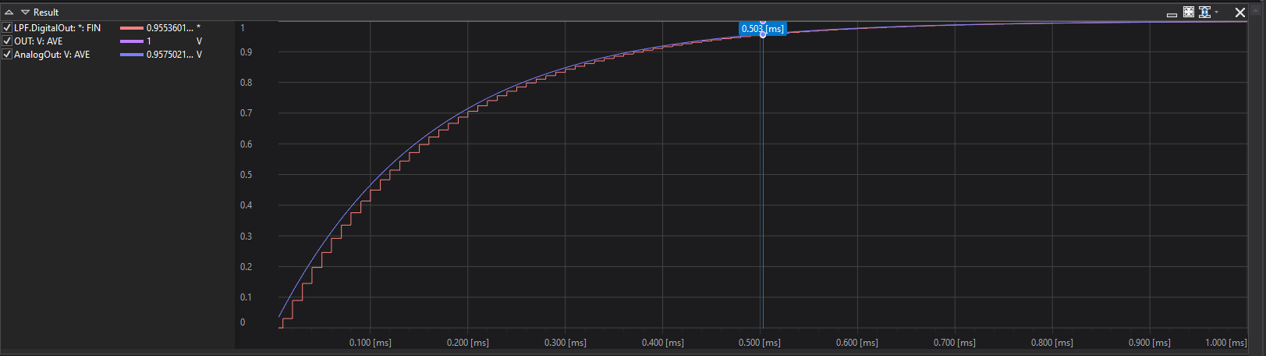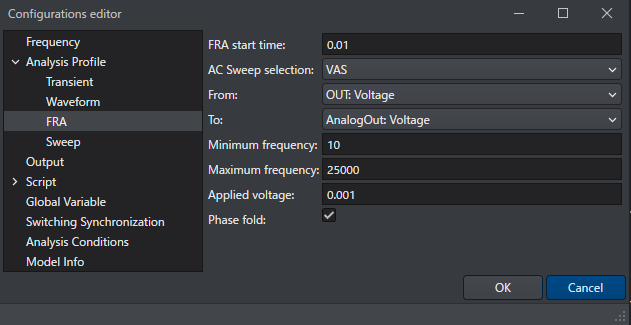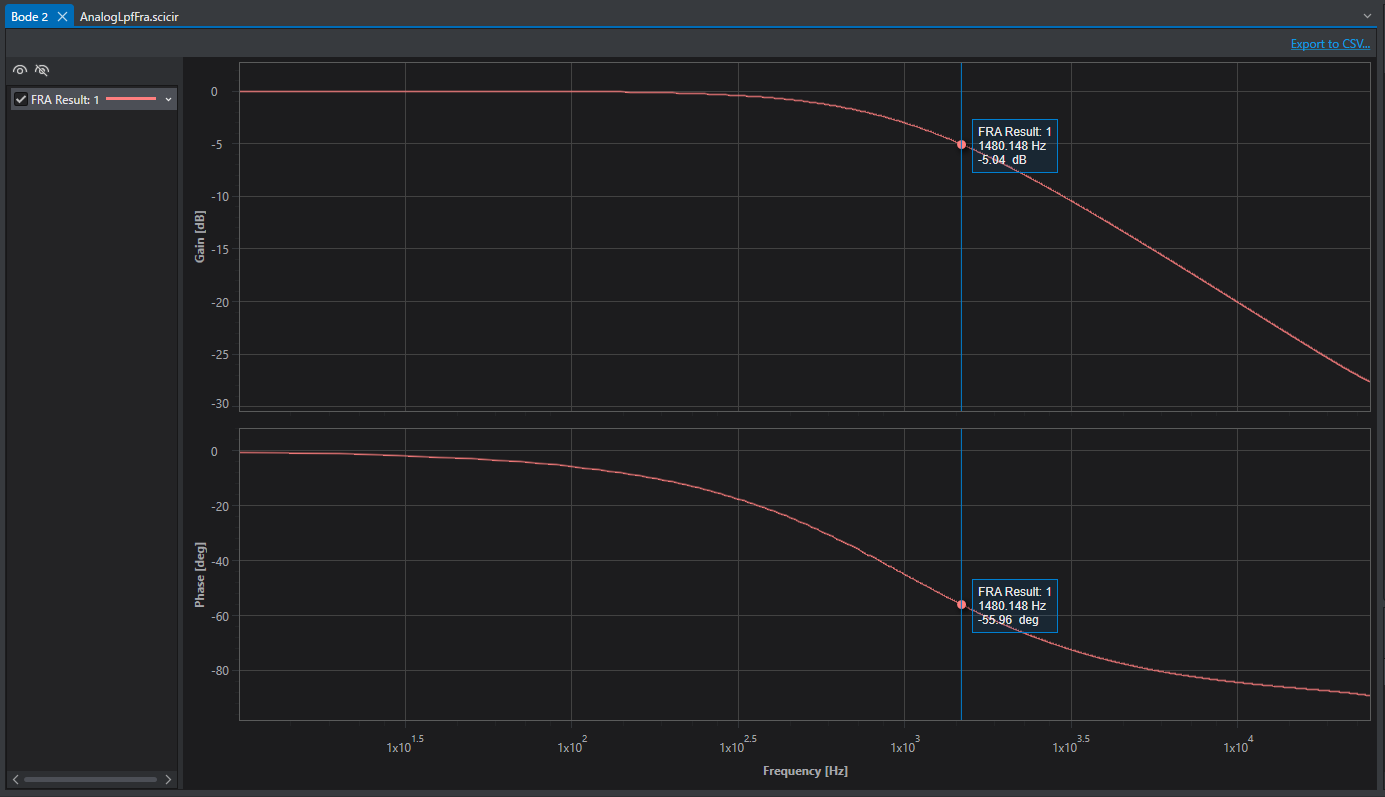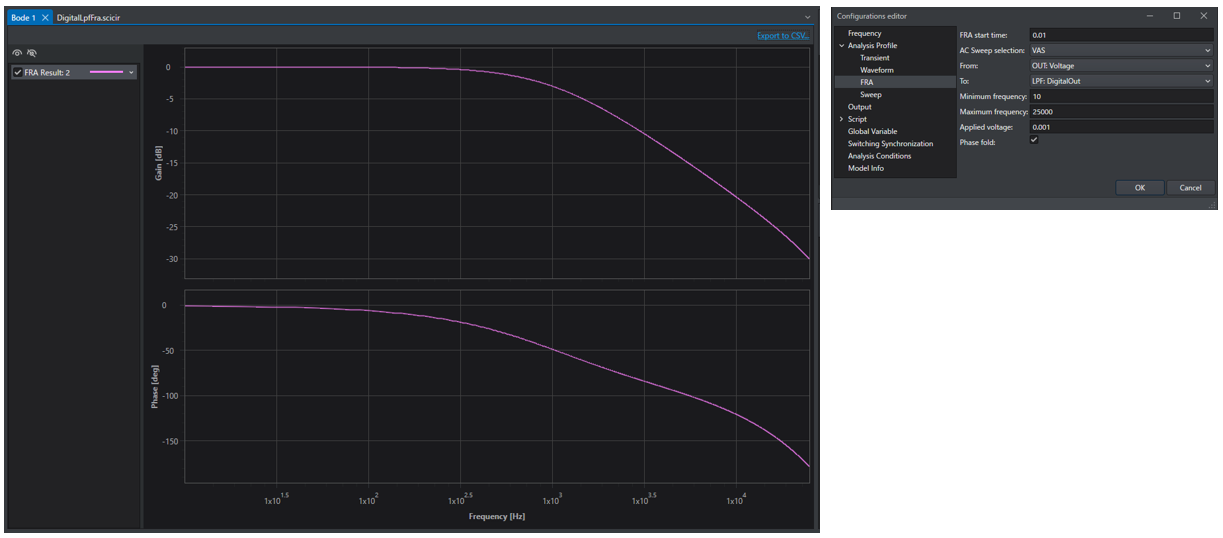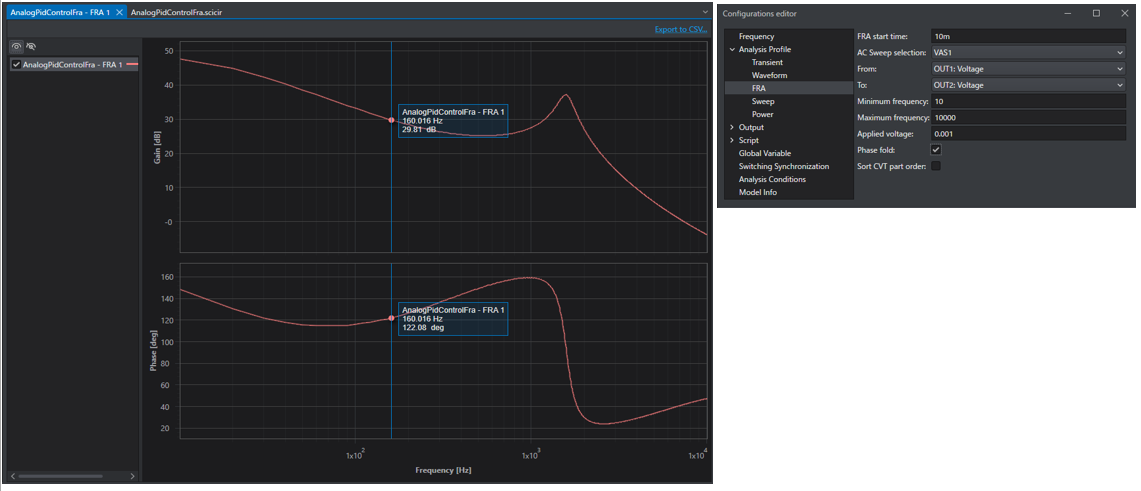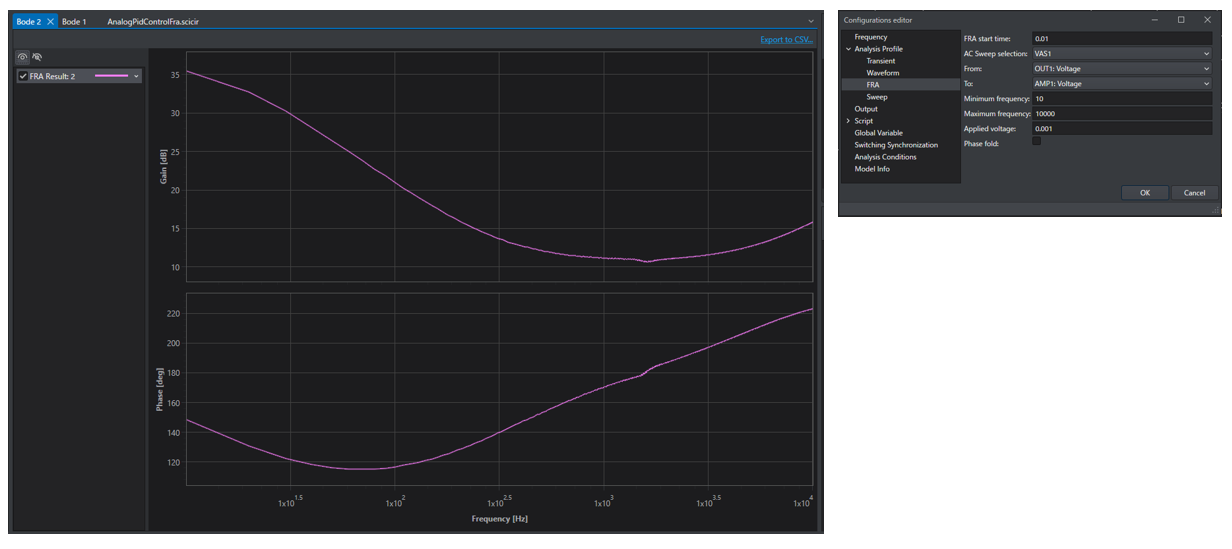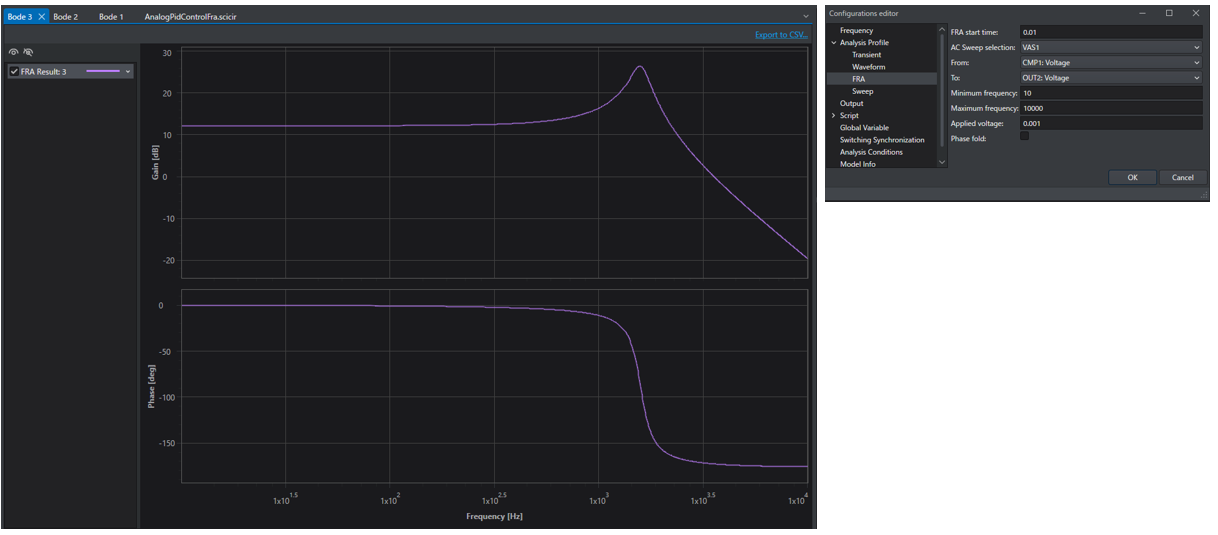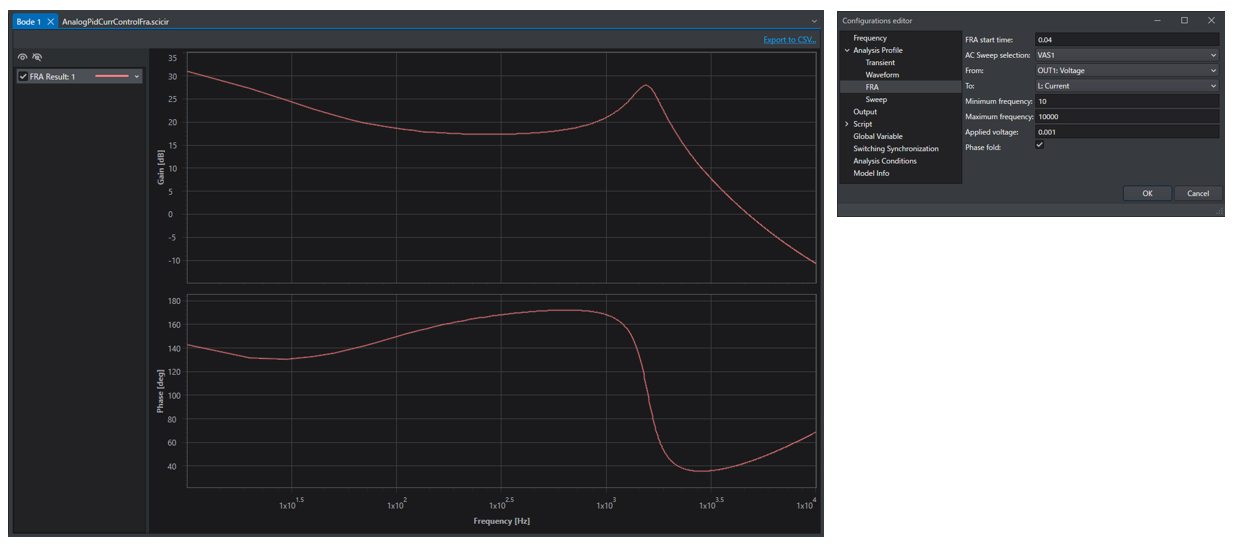周波数特性解析
Example
回路ファイルはサンプル回路TOPページからダウンロードできます。
サンプル回路はこちら:Scideam/HowToUse/freq_responce_analysis/
アナログ/デジタルの周波数特性解析
Example
AnalogDigitalLpfFra.scicir
DigitalLpfFra_LPF.sciprc
Info
必要オプション:Digital Palette
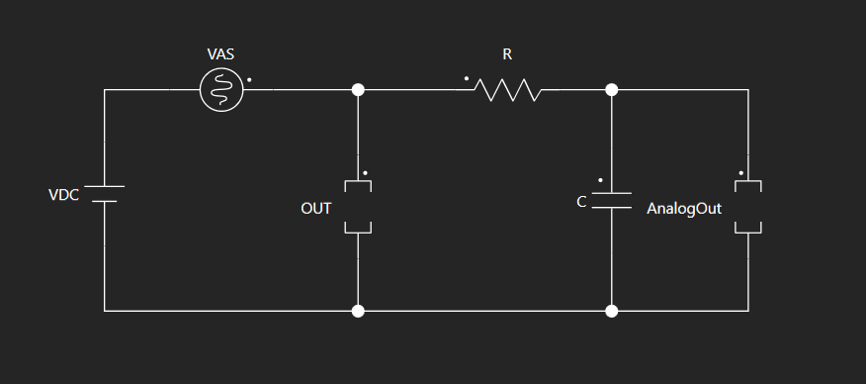
アナログのLPF(Low Pass Filter)とデジタルのLPFを例に挙げ、周波数特性解析方法を解説します。
まず、Waveform解析で 1m秒シミュレーションを行い、アナログ回路とデジタル回路のシミュレーション結果の違いを確認しましょう。
このLPFの周波数特性を解析しましょう。
アナログLPFの場合
周波数特性解析を行う場合、回路状態を十分定常状態にする必要があります。
Transient解析で定常状態となる時間を確認し、定常状態となる時間を周波数特性解析の開始時間にしています。以下の手順に従って解析を行ってください。
Transientで10m秒シミュレーションを実行し、十分に定常状態となっていることを確認します。※回路パラメーターの変更など、回路状態を変化させた場合は、毎回、確認してください。- シミュレーションモードを
FRAに変更します。 - シミュレーション設定パネルを開き
Timeを10m秒に設定します。 - シミュレーション設定パネルで回路エディタ上の
AC Sweep素子、周波数測定のFrom、Toを設定してください。
以上で周波数特性解析の設定が完了です。
設定が完了したら、実行ボタンをクリックします。
デジタルLPFの場合
アナログの手順 1, 2と同様に十分定常状態になる時間を確認しておいてください。
- 周波数測定範囲の
From,toを選択する時に、スクリプトのデジタル出力を設定します。FromにはOUT:Vol,toにはLPF: DigitalOutを選択し、実行をボタンを押します。
ボード線図は複数の結果を重ね合わせて表示することができます。
重ね合わせたい周波数特性解析の結果の左側にあるチェックボックスにチェックをいれて、Show Selectedを押します。
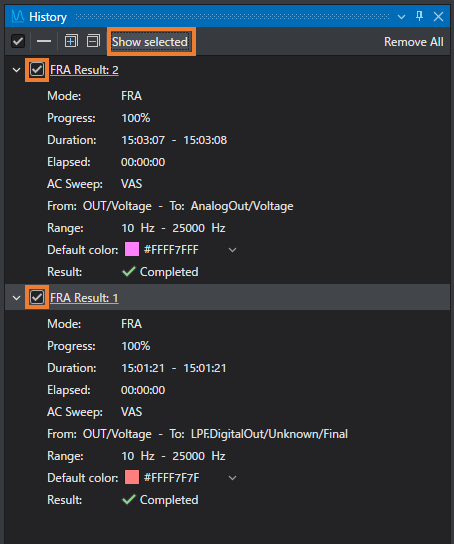
周波数特性解析を重ね合わせたグラフが表示されます。 図は、アナログLPFとデジタルLPFの周波数特性解析の結果を重ね合わせたグラフです。
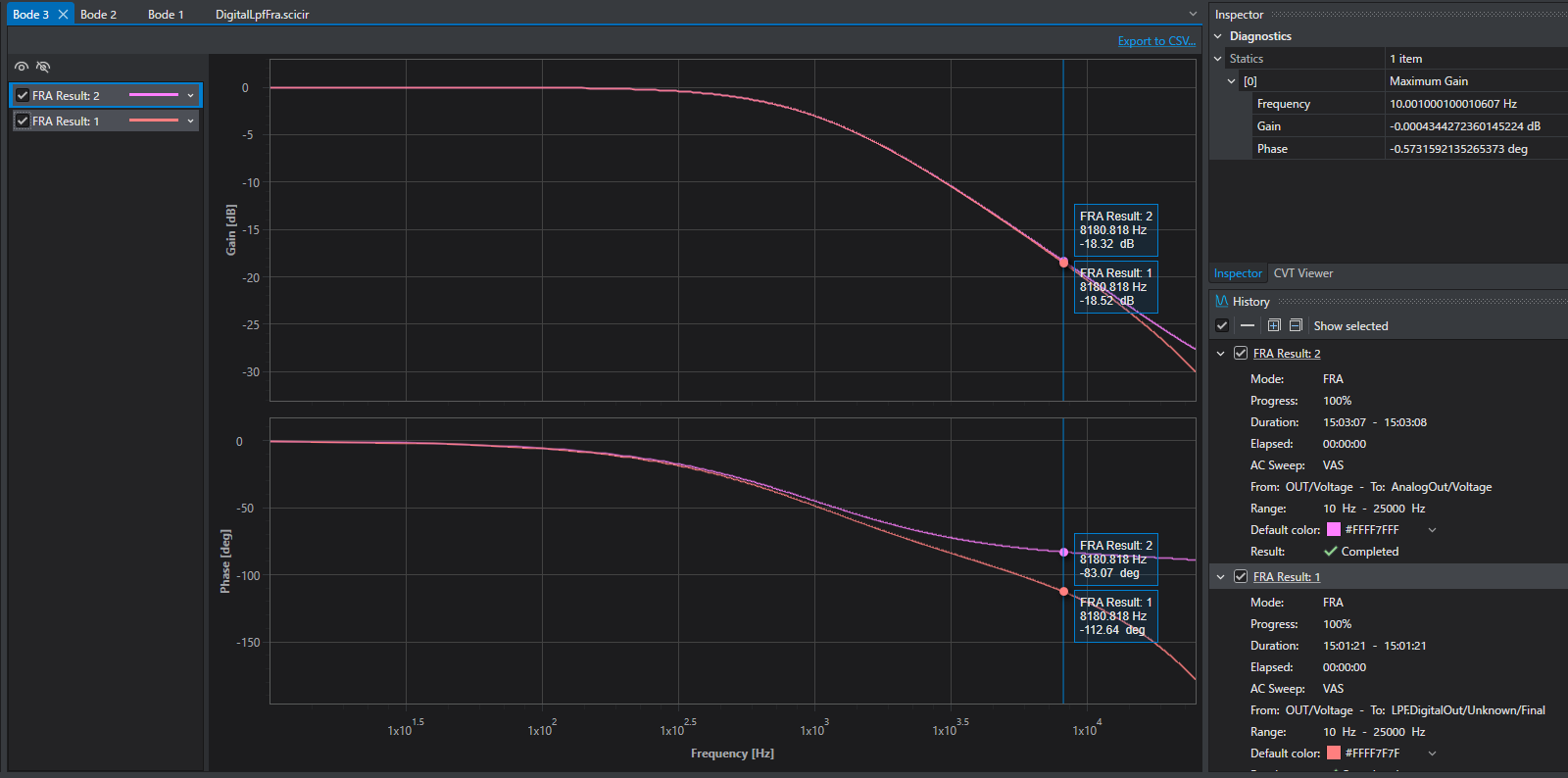
一巡周波数特性(電圧フィードバック)
Example
AnalogPidControlFra.scicir
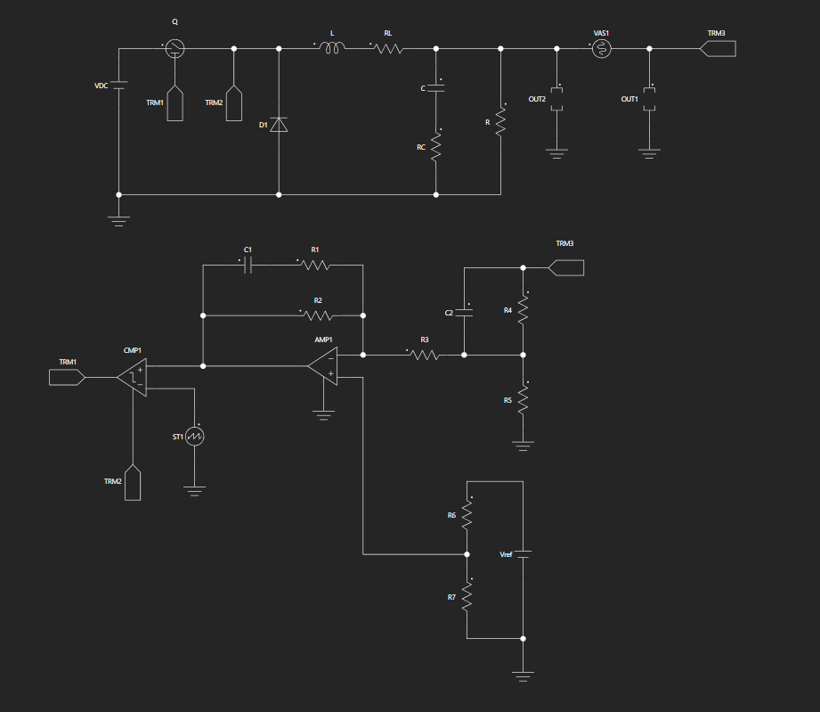
この例では、フィードバック制御された回路の一巡の周波数特性を解析します。
図のように、 AC Sweep を挿入し、その前後に入力出力波形検出用の *Voltage Probe OUT1 ,OUT2 を接続します。
周波数特性解析では、この OUT1 から OUT2 までを測定します。
このようにすることで、 AC Sweep から出力された微小変動が、フィードバック信号に加算され、一巡の周波数特性を解析することができます。
以下に解析手順を示します。
先述のアナログの周波数特性解析と同様に、
Transient解析 を30m秒 実行し応答が十分安定になっていることを確認してください。- シミュレーションモードを
FRAに変更し、手順1で確認した、十分に定常状態となる時間をTimeに設定します。 - シミュレーション設定パネルで、回路エディタ上の
AC Sweep素子、周波数測定のFrom、Toを設定してください。 ここでは、OUT1: Voltage、OUT2: Voltageを選択し、解析を実行します。
以上で周波数特性解析完了です。
部分周波数特性解析
系の一部分の周波数特性解析を行うには以下の様にします。
補償器の周波数特性解析
- 同様にして十分定常状態になっている状態を確認して
Timeを設定します。 From,toに、OUT1: Voltage,AMP1: Voltageを選択し、解析を実行します。
このときフェーズホールドを無効にしておくと、位相軸が固定されるのを解除できます。
主回路の周波数特性解析
- 同様にして十分定常状態になっている状態を確認して
Timeを設定します。 From,toに、CMP1: Voltage,OUT1: Voltageを選択し、解析を実行します。
一巡周波数特性(電流フィードバック)
Example
AnalogPidCurrControlFra.scicir
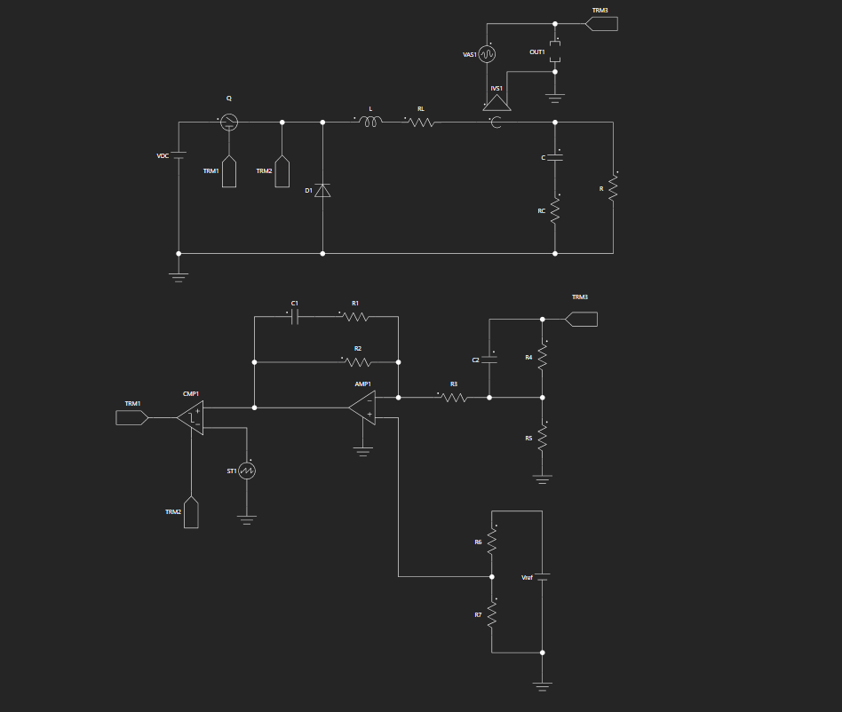
電流フィードバックの一巡周波数特性を測定したい場合には、例として図のように構成します。
制御対象の電流を I/V Converter を用いてフィードバックします。
I/V Converter の出力電圧と、 AC Sweep の合計を OUT1 で測定します。
周波数特性解析では、この OUT1 から制御対象の L電流 までを測定します。このようにすることで、 AC Sweep から出力された微小変動が、フィードバック信号に加算され、一巡の周波数特性を解析することができます。
先述のアナログの周波数特性解析と同様に、
Transient解析 を30m秒 実行し応答が十分安定になっている時間を確認します。- シミュレーションモードを
FRAに変更します。 - シミュレーション設定パネルを開き
Timeに手順1で確認した時間を設定します。 From,toに、OUT1: Voltage、L: Currentを選択し、解析を実行します。
以上で周波数特性解析完了です。
補足
周波数範囲の設定
FRAのシミュレーション設定パネルの Minimum Frequency 最小周波数, Maximum Frequency 最大周波数で設定します。
解析結果が乱れている場合、 最小周波数を低く設定すると正しく解析できる場合があります。最大周波数はメイン周波数の約1/4程度が限界です。
信号電圧について
Applied voltage 交流信号源の電圧を設定します。交流信号源の電圧は、理論的にはなるべく小さいほうが解析は正確になりますが、小さすぎるとリップル等の雑音の影響を受けやすくなります。また、逆に大きすぎる場合には飽和したり波形が歪んだりします。通常は、デフォルトの1mVで良いでしょう。1uV~1V程度で設定してください。
周波数特性の結果がうまく得られないときは
周波数特性解析は、系によっては正確な結果が得られない場合もあります。正確な結果を得るために、下記の項目を検討してください。
| ポイント | 説明 |
|---|---|
| 回路を安定系にする | 周波数特性は定常状態で計測するため、系全体が安定系となるよう設計してください。 |
| 直流波形を解析する | 交流電源や他の理由で波形が振動する場合、AC Sweep の正弦波信号が乱されてしまうため、正確な周波数特性は得られません。直流波形に変換して解析してください。 |
| 周波数特性の解析帯域を確認する | AC Sweep パラメーターで、周波数特性を解析する帯域を指定する Minimum Frequencyと Maximum Frequencyの値を確認してください。Minimum Frequencyの値が大きい場合、正確な特性が得られないことがあるため、十分に小さい値にしてください。Maximum Frequency はメイン周波数の約1/4程度が限界です。 |